## 一、虛擬機鏡像地址 [我這裡有鏡像](https://msdn.itellyou.cn/) ## 二、目的 使用vmware搭建centos虛擬機集群,進行基礎服務搭建,對系統業務提供服務支撐 ## 三、效果 centos虛擬機ip不會自動改變,使用設置的靜態ip,可以整個區域網互相訪問 ## ...
一、虛擬機鏡像地址
二、目的
使用vmware搭建centos虛擬機集群,進行基礎服務搭建,對系統業務提供服務支撐
三、效果
centos虛擬機ip不會自動改變,使用設置的靜態ip,可以整個區域網互相訪問
四、實現
1、宿主機和虛擬機之間互相通信,並可以訪問外網。使用【 NAT模式】,共用主機ip,並設置靜態ip地址。
參考帖子:虛擬機中設置靜態IP
2、在【虛擬網路編輯器】中配置好VMnet0配置成【橋接模式】,選擇正在使用中的無線網卡,然後在【客戶機-Centos_x】中的網路選項中,選擇配置好的的【VMnet0】,註意要跟宿主機的網關、ip段信息一致,否則會連接不了外網。
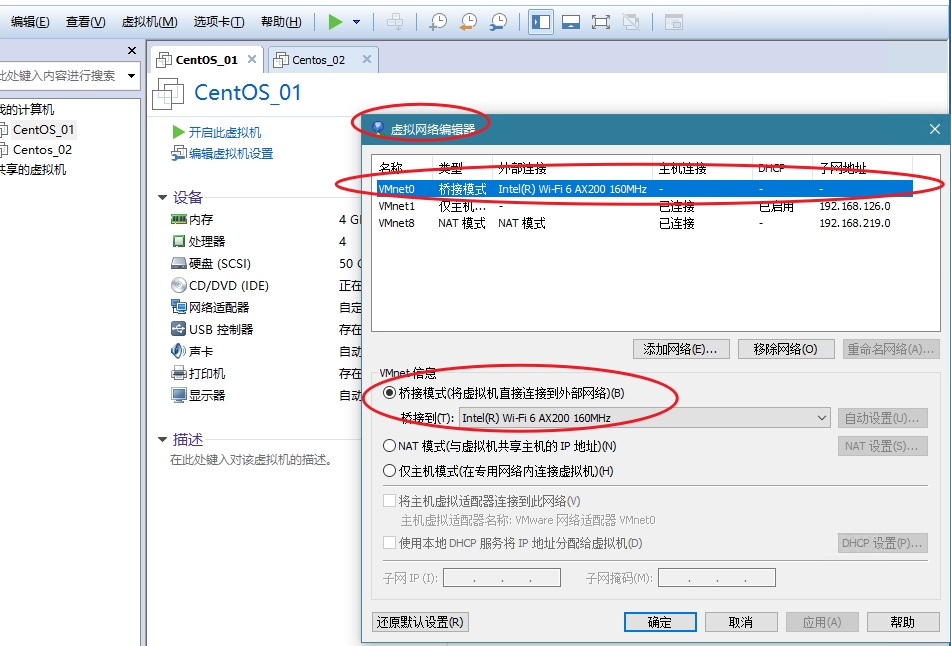
3、VMware配置
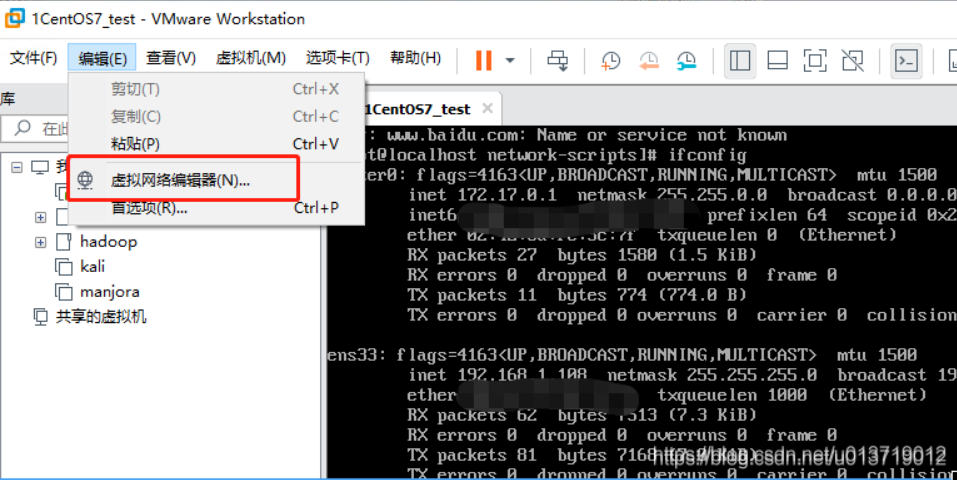
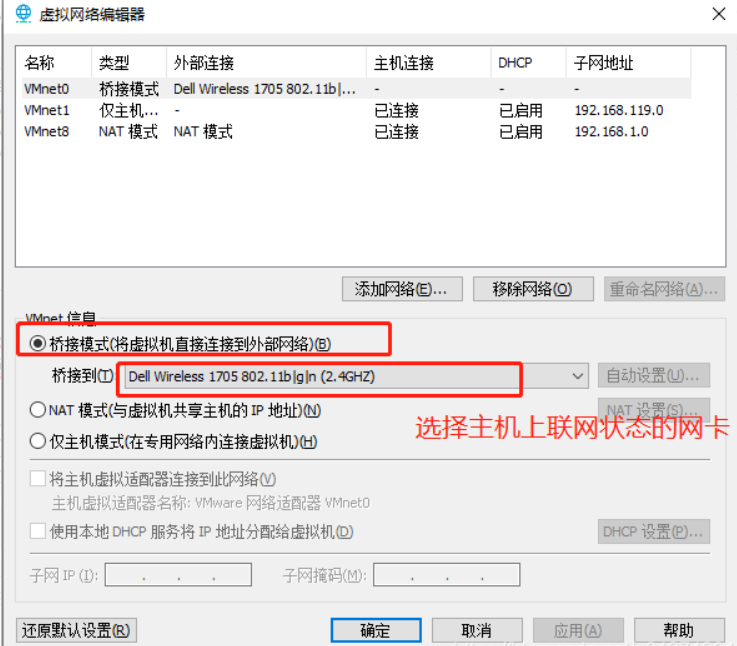
4、配置我們剛纔配置好的虛擬網路
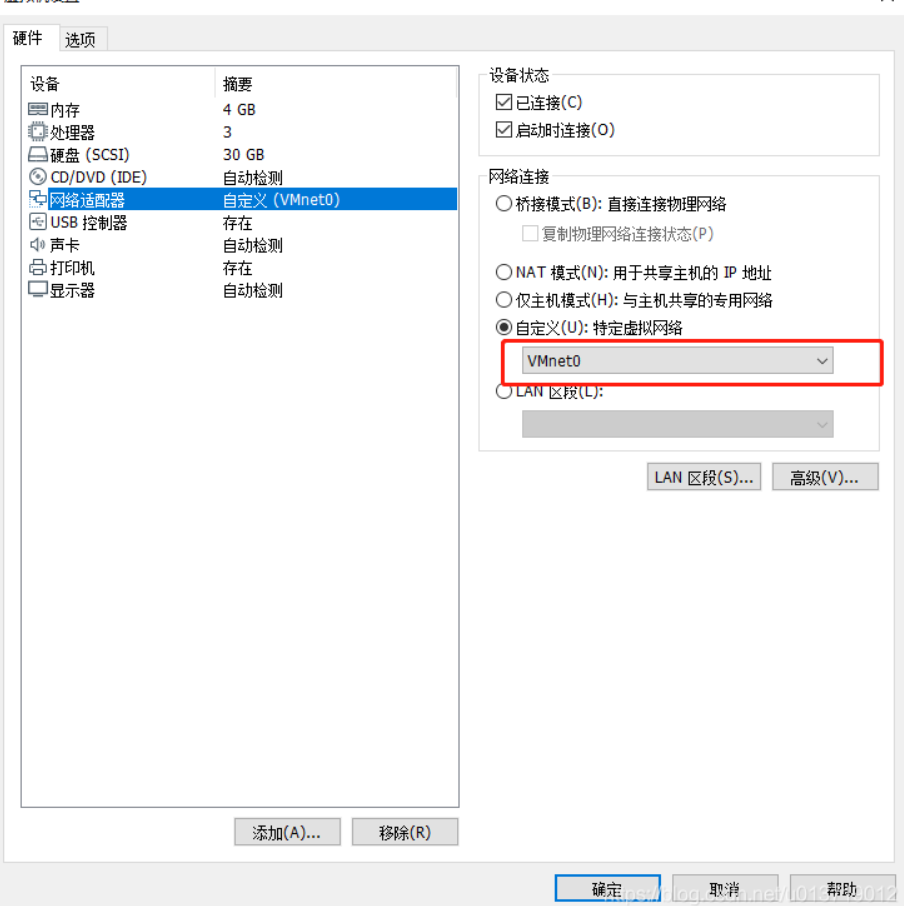
5、查看本地網路信息,以便配置在linux虛擬機上
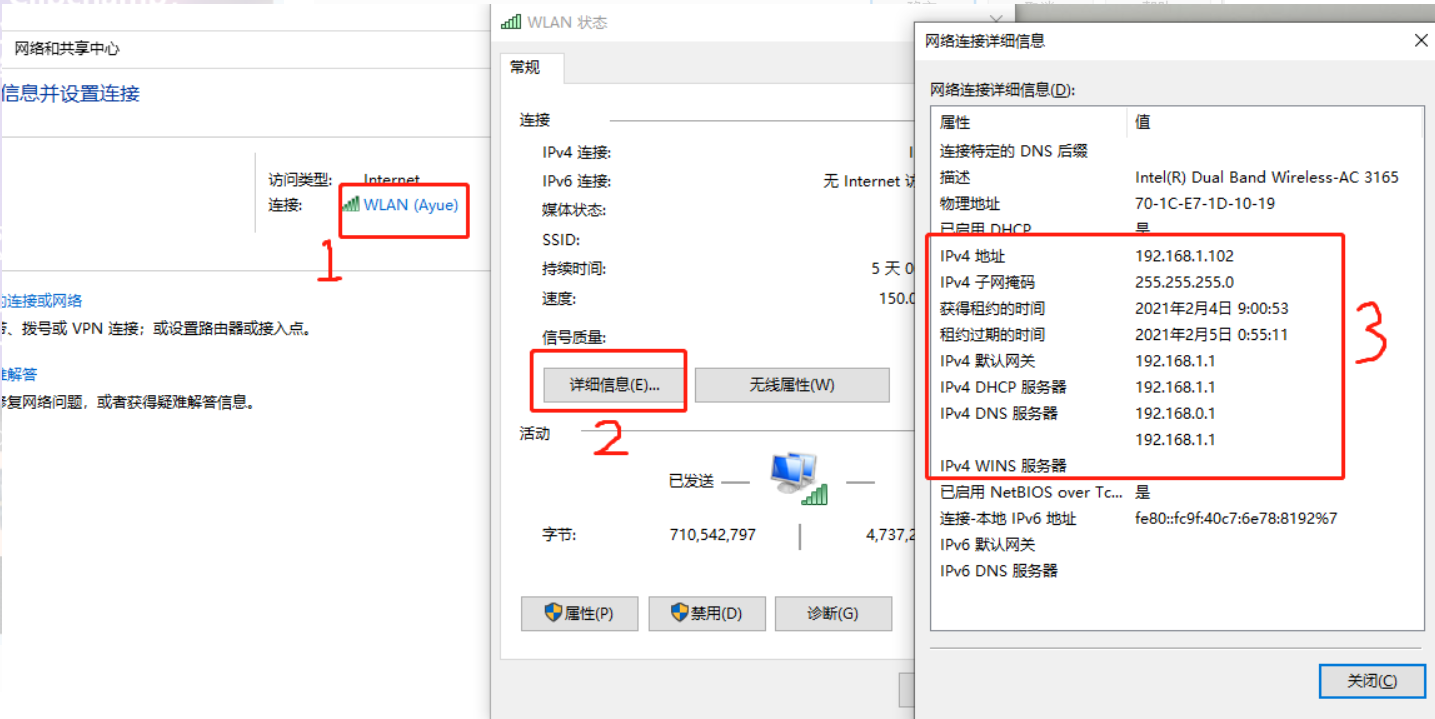
6、整個區域網的宿主機和虛擬機之間均可通訊,也可以訪問外網。使用【橋接模式】,橋接到無線網卡,並設置靜態ip地址
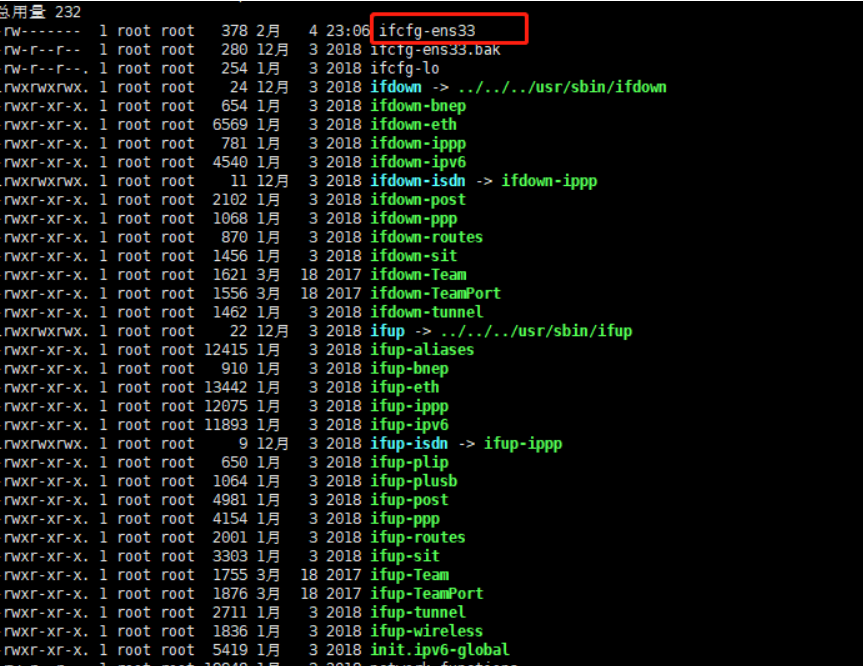
7、台式機虛擬機網路配置
vim /etc/sysconfig/network-scripts/ifcfg-ens33
8、配置文件內容如下
TYPE="Ethernet"
PROXY_METHOD="none"
BROWSER_ONLY="no"
BOOTPROTO="static"
DEFROUTE="yes"
IPV4_FAILURE_FATAL="no"
IPV6INIT="yes"
IPV6_AUTOCONF="yes"
IPV6_DEFROUTE="yes"
IPV6_FAILURE_FATAL="no"
IPV6_ADDR_GEN_MODE="stable-privacy"
NAME="ens33"
UUID="f25ae313-6d59-4d53-8af6-d7b9b18bfcfc"
DEVICE="ens33"
ONBOOT="yes"
IPADDR=192.168.0.110
NETMASK=255.255.255.0
GATEWAY=192.168.0.1
DNS1=192.168.1.1
五、重啟網卡
systemctl restart network



